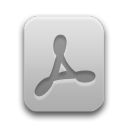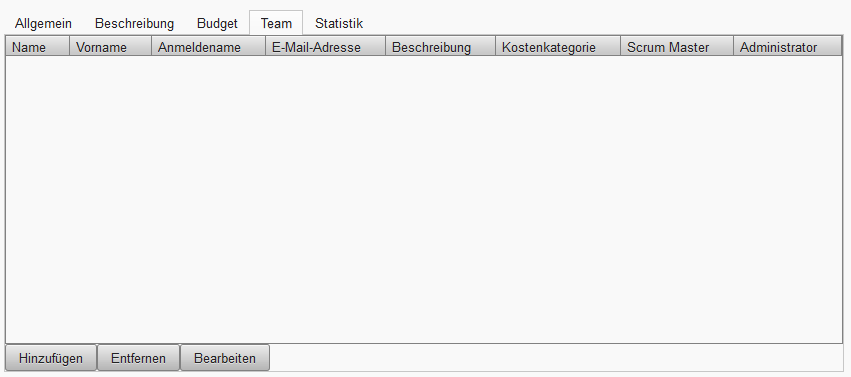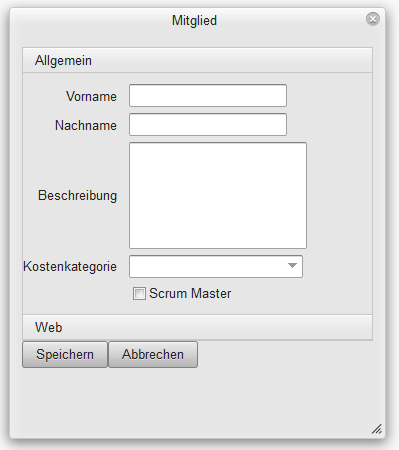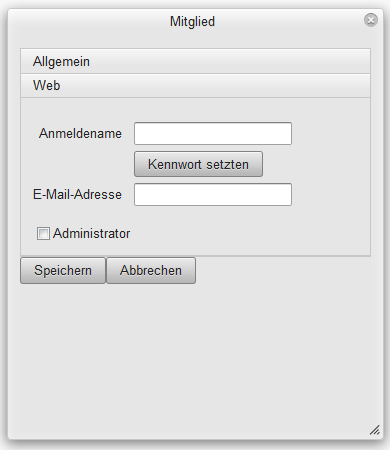Zur Teamverwaltung gelangen Sie, indem Sie in der Baumübersicht das Produkt auswählen und anschließend den Reiter auswählen. Eine neues Teammitglied fügen Sie hinzu, indem Sie die Schaltfläche betätigen. Einen Nutzer können Sie bearbeiten oder löschen, indem Sie ihn erst in der Tabelle auswählen und anschließend die entsprechende Schaltfläche drücken.
Sobald Sie die Schaltfläche betätigen, öffnet sich das Dialogfenster aus Abbildung 9, „Mitgliederdialog: Allgemein“. Im Abschnitt können Sie den Vornamen, den Nachnamen, eine Beschreibung, die Kostenkategorie eingeben und festlegen, ob das Mitglied Scrum Master sein soll.
![[Wichtig]](common/images/admon/important.png) |
Wichtig |
|---|---|
|
Es kann in einem Team nur bis zu einem Scrum Master geben. |
Im Abschnitt geben Sie Daten ein, die den Webzugang des Mitglieds betreffen, wie den Anmeldenamen, das Kennwort und die E-Mail-Adresse. Ferner können Sie dem Mitglied Adminstratorenrechte gewähren. Weitere Informationen zu den Administratorenrechten erhalten sie im Abschnitt 4, „Nutzerverwaltung“.
![[Anmerkung]](common/images/admon/note.png) |
Anmerkung |
|---|---|
|
Ein Nutzer kann sich an JAWS nur anmelden, wenn ein nicht leerer Anmeldename und ein Kennwort gesetzt sind. |
![[Anmerkung]](common/images/admon/note.png) |
Anmerkung |
|---|---|
|
Falls Sie als Teammitglied angemeldet sind und Administrator sind, können Sie dieses Teammitglied nicht löschen. |